Eenmalige aanmelding configureren voor Citrix ShareFile
ADSelfService Plus ondersteunt op Active Directory (AD) gebaseerde eenmalige aanmelding (single sign-on, SSO) voor Citrix ShareFile en veel andere toepassingen met ingeschakelde SAML, zoals Google Workplace en Microsoft 365. Wanneer SSO is ingeschakeld voor Citrix ShareFile, moeten gebruikers slechts één keer aanmelden bij ADSelfService Plus — de identiteitsprovider. Na het aanmelden kunnen gebruikers veilig toegang verkrijgen tot hun Citrix ShareFile-account zonder hun gebruikersnaam en wachtwoord opnieuw in te voeren.
ADSelfService Plus ondersteunt zowel door Identity Provider (IdP) als Service Provider (SP) geïnitieerde SSO voor Citrix ShareFile.
Ondersteunde SSO-methoden
Door IdP geïnitieerde SSO voor Citrix ShareFile: Gebruikers moeten zich eerst aanmelden bij de selfservice-portal van ADSelfService Plus met hun AD-referenties en klik dan op het Citrix ShareFile-pictogram op het dashboard Toepassingen om toegang te krijgen tot Citrix ShareFile.
Door SP geïnitieerde SSO voor Citrix ShareFile: Wanneer gebruikers toegang krijgen tot Citrix ShareFile via een URL of bladwijzer, worden ze omgeleid naar de aanmeldingspagina van ADSelfService Plus. Nadat ze zich hebben aangemeld met hun AD-referenties, worden ze omgeleid en automatisch aangemeld bij Citrix ShareFile.
Volg de onderstaande stapsgewijze handleiding voor het configureren van SSO voor Citrix ShareFile
Voordat u begint:
Download en installeer ADSelfService Plus, als u dat nog niet hebt gedaan.
Uw AD-domein in ADSelfService Plus configureren
ADSelfService Plus gebruikt de bestaande AD-domeinreferenties voor het verifiëren van gebruikers tijdens SSO. Dit betekent dat u AD-domeinen moet configureren in ADSelfService Plus voordat u SSO voor Citrix ShareFile inschakelt.
ADSelfService Plus probeert standaard alle AD-domeinen toe te voegen die het in het netwerk kan ontdekken. Als de vereiste domeinen automatisch worden toegevoegd, gaat u verder naar stap 9. Volg anders de onderstaande stappen en voeg de domeinen handmatig toe.
- Meld aan bij de webconsole van ADSelfService Plus met beheerderreferenties.
- Klik op de koppeling Domeininstellingen rechtsboven op de pagina.
- Een venster Domeingegevens toevoegen verschijnt.
- Voer in het veld Domeinnaam de naam in van het domein dat u wilt toevoegen.
- Klik in het veld Domeincontrollers toevoegen op Detecteren. ADSelfService Plus probeert automatisch de domeincontrollers te vinden die aan het opgegeven domein zijn gekoppeld.
- Als de domeinen niet automatisch worden ontdekt, voer dan de naam van de domeincontroller in het daarvoor bestemde veld in en klik dan op Toevoegen.
- U kunt de verificatievelden leeg laten als u de functies voor selfservice voor eindgebruikers van ADSelfService Plus niet gaat gebruiken.
- Klik in het venster Domeindetails toevoegen op Toevoegen.
De SSO/SAML-details ophalen van ADSelfService Plus
- Ga naar Configuratie → Selfservice → Wachtwoord synchroniseren/Eenmalige aanmelding.
- Klik op Citrix ShareFile op het dashboard dat de lijst toont van de toepassingen die worden ondersteund door ADSelfService Plus.
- Klik rechtsboven op de pagina op SSO-certificaat downloaden.
- Kopieer de Aanmeldings-URL en Afmeldings-URL in het pop-upvenster dat verschijnt.
- Klik op Certificaat downloaden om het PEM-bestand te downloaden.
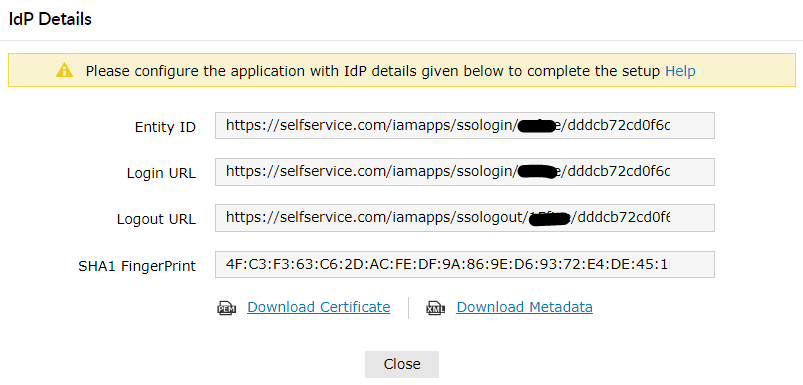
SSO-instellingen configureren in Citrix ShareFile
- Aanmelden bij Citrix ShareFile met beheerdersreferenties.
- Ga naar Instellingen > Beheerinstellingen > Beveiliging > Aanmeldings- en beveiligingsbeleid.
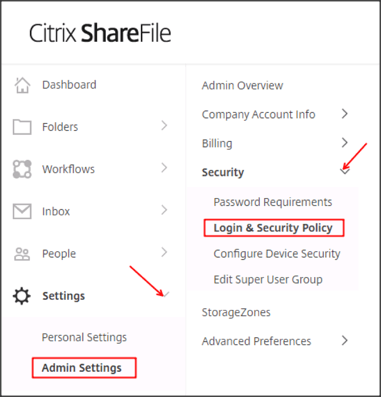
- Scroll omlaag naar de sectie Eenmalige aanmelding/SAML 2.0-configuratie en kopieer de door SP geïnitieerde aanmeldings-URL.
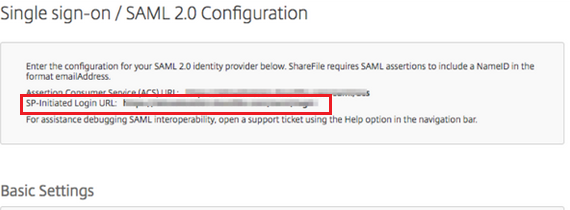
- Selecteer Ja onder SAML inschakelen in de sectie Basisinstellingen.
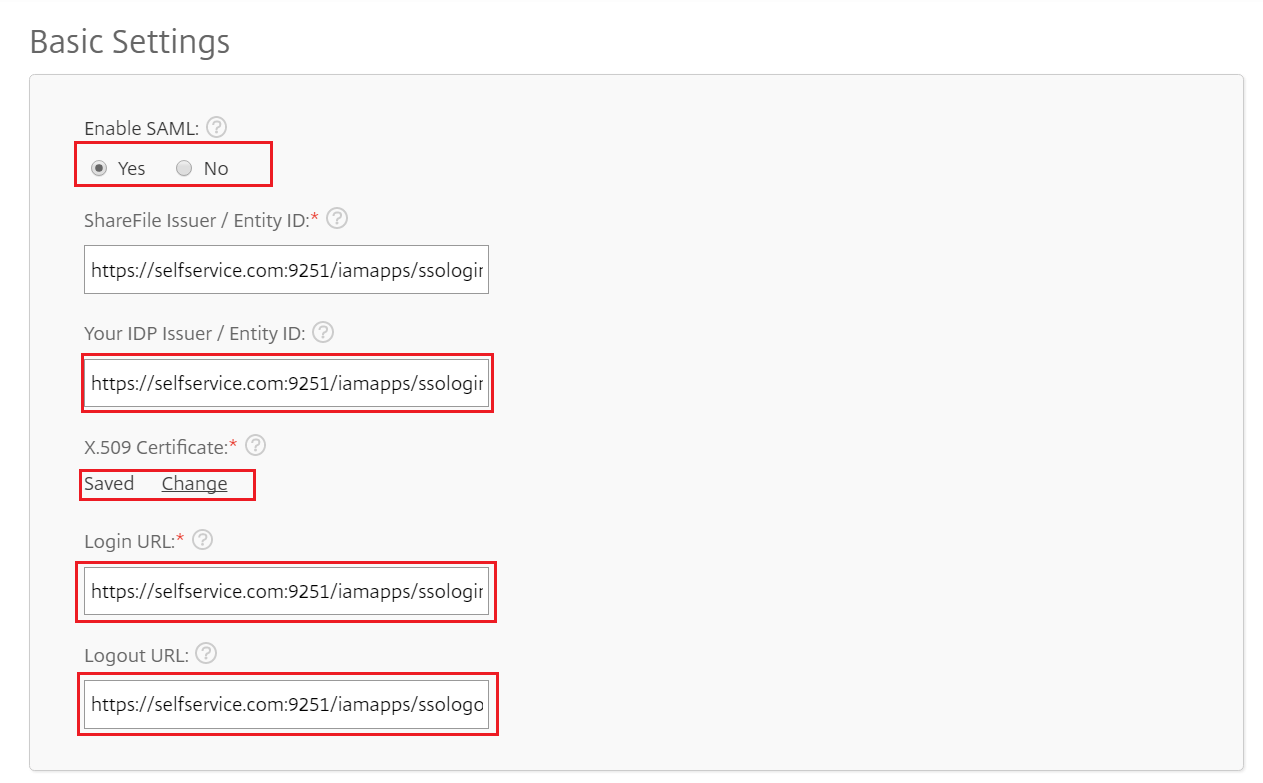
- Plak de Aanmeldings-URL die is gekopieerd in stap 12 in het veld Uw IDP-verlener/entiteits-id.
- Open het PEM-bestand van stap 13 in een teksteditor (zoals Kladblok) en kopieer de volledige inhoud van het bestand (inclusief de lijnen -----BEGIN CERTIFICAAT----- en -----EINDE CERTIFICAAT-----). Plak de tekst van het certificaatbestand in het veld X.509-certificaat.
- Plak de Aanmeldings-URL die is gekopieerd in stap 12 in het veld Aanmeldings-URL.
- Plak de Afmeldings-URL die is gekopieerd in stap 12 in het veld Afmeldings-URL.
- Klik op Opslaan.
Uw Citrix ShareFile-domein toevoegen in ADSelfService Plus en SSO inschakelen
- Ga terug naar de Citrix ShareFile-configuratiesectie (stap 10) van ADSelfService Plus.
- Voer de naam in van het domein waarvoor u SSO hebt ingeschakeld in het veld Domeinnaam.
- Geef een geschikte weergavenaam op in het veld Weergavenaam.
- Voer de Door SP geïnitieerde aanmeldings-URL van step 15 in onder SAML-omleidings-URL.
- Geef een passende beschrijving op in het veld Beschrijving.
- Selecteer de beleidslijnen waarvoor SSO moet worden ingeschakeld in het veld Beschikbaar beleid.
Opmerking: Met ADSelfService Plus kunt u op OU en groepen gebaseerde beleidslijnen maken voor uw AD-domeinen. Ga voor het maken van een beleid naar Configuratie → Selfservice → Beleidsconfiguratie → Nieuw beleid toevoegen. Klik op OU's/groepen selecteren en maak een keuze op basis van uw behoeften. U moet minstens één selfservicefunctie selecteren.
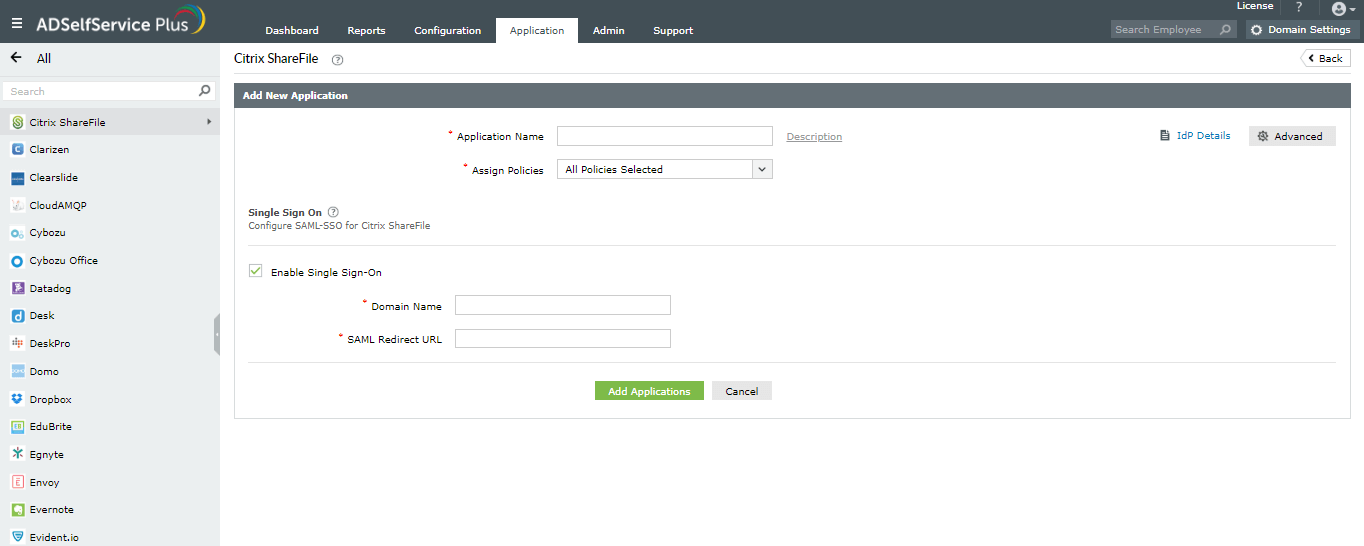
- Klik op Opslaan.
Dat is alles! Gebruikers kunnen nu automatisch aanmelden bij hun Citrix ShareFile-account met op SAML gebaseerde SSO.
Voordelen
- Citrix ShareFile SSO inschakelen voor specifieke gebruikers: De op SAML gebaseerde SSO-functie kan worden ingeschakeld voor bepaalde gebruikers die horen bij specifieke domeinen, groepen en organisatie-eenheden.
- Beveiligde SSO-aanmeldingen met MFA: Met de MFA-functie kunnen extra verificatiemethoden, zoals biometrie en op tijd gebaseerde eenmalige wachtwoordcodes worden geïmplementeerd voor het beschermen van op AD-referenties gebaseerde aanmeldingen voor SSO.
- Citrix ShareFile SSO-toegang automatiseren op basis van voorwaarden: Met de voorwaardelijke toegangsfunctie kan de toegang tot de SSO-functie automatisch worden in- of uitgeschakeld op basis van factoren, zoals het gebruikte IP-adres, geolocatie van toegang, gebruikt apparaat en toegangstijdstip.
Thanks!
Your download is in progress and it will be completed in just a few seconds!
If you face any issues, download manually here